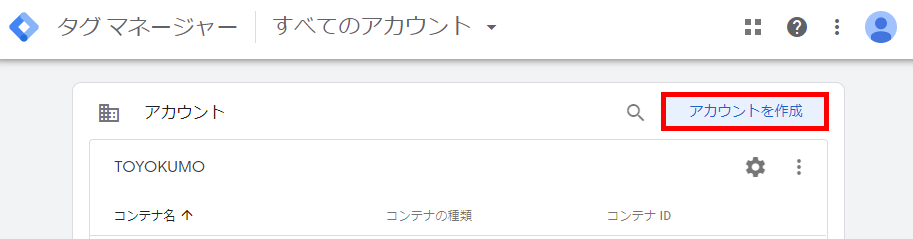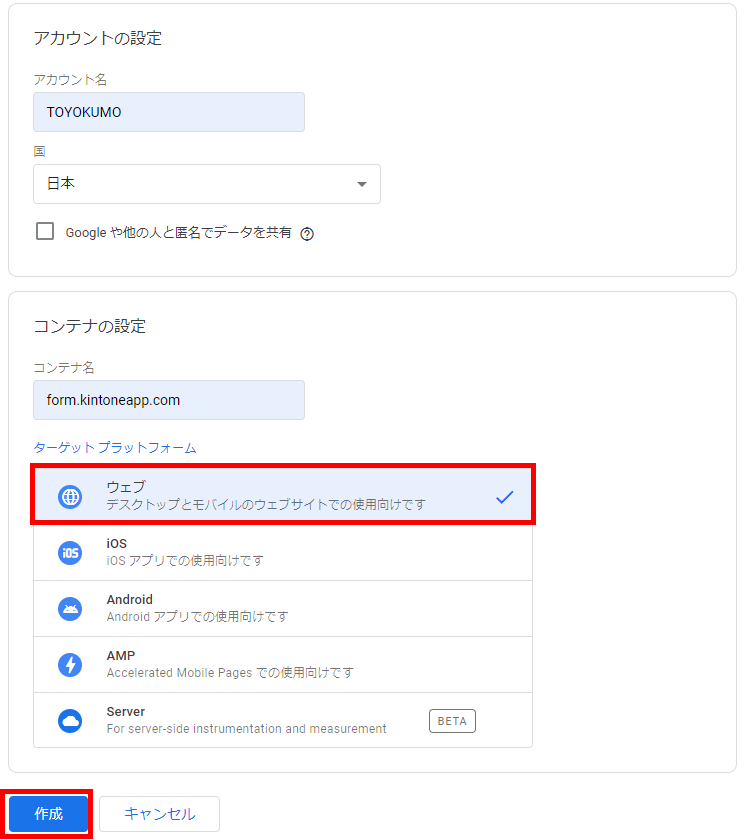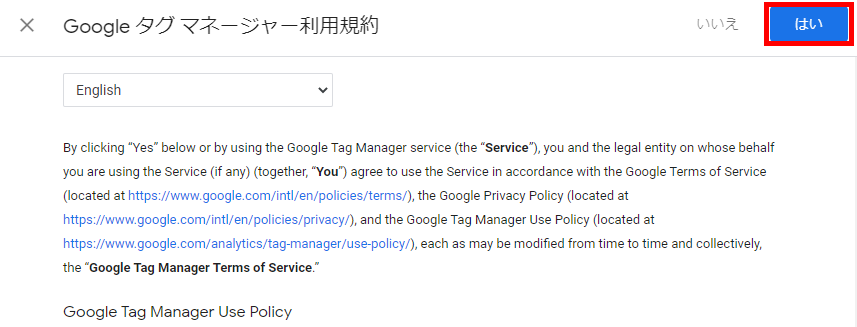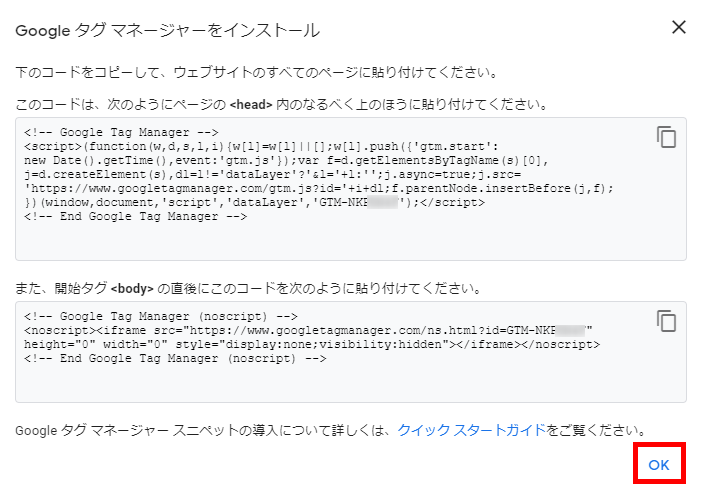プレミアムコース以上で利用可能です
Googleタグマネージャーは、計測タグや広告タグなどのタグを管理するツールです。
Googleアナリティクスと同様、Googleが提供しているツールとなり、無料で利用可能です。
フォームブリッジでは、Googleタグマネージャーで発行するコンテナIDを直接設定し、連携することができます。
設定方法
※本設定はサポートの対象外です。あらかじめご了承ください。
※ご不明な点は、タグマネージャーヘルプをご確認ください。
1.Googleタグマネージャーにログインします。
補足
すでに作成されているアカウントにコンテナを追加する場合は、新しいコンテナを既存のアカウントに追加する(タグマネージャーヘルプ)をご確認ください。11.フォームブリッジにログインします。
詳しい設定から『Googleアナリティクス』の設定に進みます。
14.フォームにアクセスし、タグマネージャーに設定したタグが発火しているかを確認します。
補足
- 2025年2月4日以降に作成された新バージョンフォームの場合、並びにiframeでフォームを埋め込みしている場合、公開フォームの確認画面、回答完了画面のURLは変わりません。
回答完了数を計測する場合は、回答完了時に指定したページにリダイレクトさせるカスタマイズサンプルをご用意していますので、お試しください。 - 「confirm」や「submit」などのイベントをリアルタイム計測で確認する場合、
レポート > リアルタイム > イベント数(イベント名)
で閲覧できることを確認しております。 - Googleアナリティクスのリアルタイム計測のイベント数(イベント名)に「confirm」や「finish」などのイベント名を表示する場合は、 Googleアナリティクスの『イベント』の設定からカスタムイベントを作成してください。
イベントの修正とカスタムイベント(アナリティクスヘルプ)